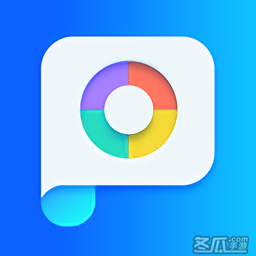-
磁性套索工具怎么用?PS磁性套索工具使用技巧
- 时间:2024-04-20 17:33:26
大家好,今天Win10系统之家小编给大家分享「磁性套索工具怎么用?PS磁性套索工具使用技巧」的知识,如果能碰巧解决你现在面临的问题,记得收藏本站或分享给你的好友们哟~,现在开始吧!
磁性套索工具怎么用?我们在制作图片时,经常需要对素材进行抠图,对于不同的素材我们选择的抠图方法也不一样,而对于比较简单的图片,我们可以选择磁性套索工具来抠图,不仅抠图快速效果也好。下面小编以扣取下图的五角星为例,给大家讲解磁性套索工具使用技巧。

操作如下:
1、首先使用photoshop打开原图,打开之后,在左边的工具箱上面找到套索工具,右击套数工具即可弹出一个列表框,在窗口上点击选择“磁性套索工具。如图所示:
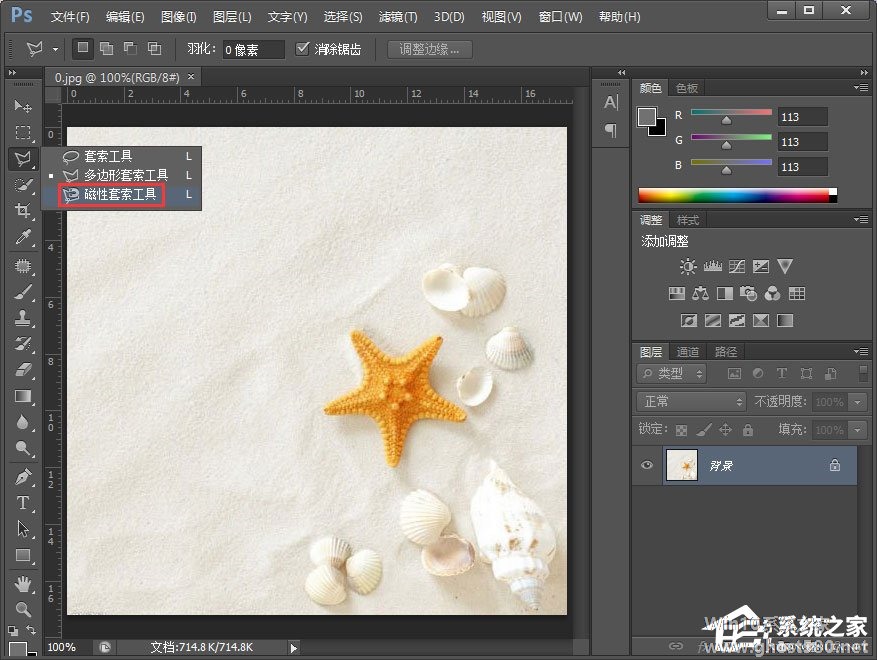
2、选择磁性套索工具之后,你的鼠标关标变了一个很像钢笔的关标,现在我们就可以去对图片进行抠图了。先把磁性套索工具的参数修改下再来勾图,具体参数设置如下图所示:
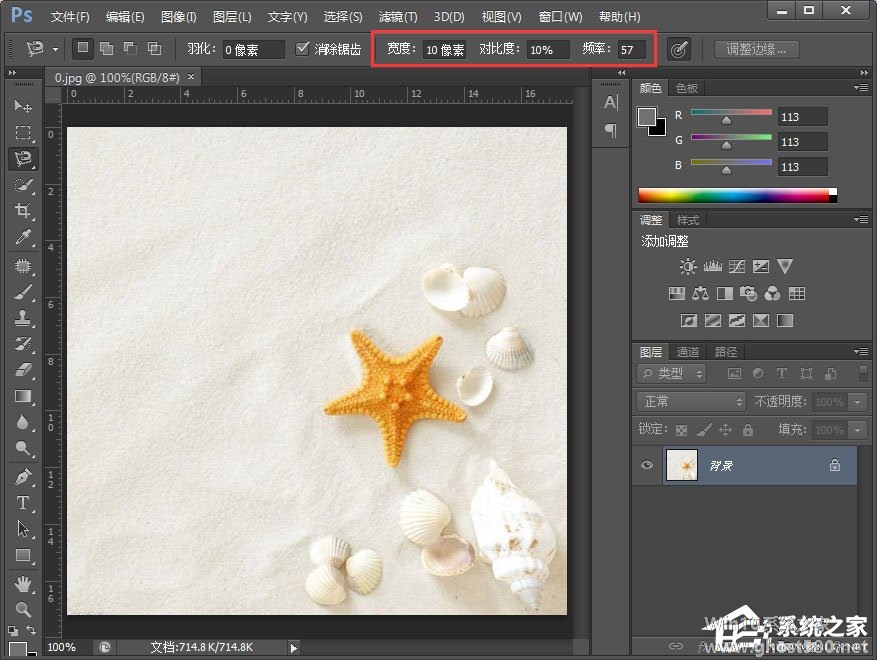
下面来看看磁性套索参数含义:
(1)宽度:数值框中可输入0-40之间的数值,对于某一给定的数值,磁性套索工具将以当前用户鼠标所处的点为中心,以此数值为宽度范围,在此范围内寻找对比强烈的边界点作为选界点。
(2)对比度:它控制了磁性套索工具选取图像时边缘的反差。可以输入0-100%之间的数值,输入的数值越高则磁性套索工具对图像边缘的反差越大,选取的范围也就越准确。
(3)频率:它对磁性套索工具在定义选区边界时插入的定位锚点多少起着决定性的作用。可以在0-100之间选择任一数值输入,数值越高则插入的定位锚点就越多,反之定位锚点就越少。
了解上面几个参数所代表的含义之后,现在对参数进行设置,设置完后,现在开始抠这个五角星图形,先点击确定起点,然后鼠标沿着边缘的路线来进行点击勾图,如图所示:
3、然后拖移鼠标并沿图形边缘移动,到了一个转折点,就单击一下鼠标右键即可,然后继续往下抠图。如图所示:
4、扣完之后一定要回到起始点,这样才能算完成一个闭合图形的抠图操作。回到五角星的起始点之后,抠图就完成了,现在你就可以对这个五角星进行单独修改。如图所示:

关于PS磁性套索工具的使用方法就给大家讲解到这里了,方法很简单,大家只要设置好宽度、对比度、和频率这些参数就可以很好的进行抠图,另外大家可以对扣下来的图进行羽化,这样图片将会更加柔和。
以上就是关于「磁性套索工具怎么用?PS磁性套索工具使用技巧」的全部内容,本文讲解到这里啦,希望对大家有所帮助。如果你还想了解更多这方面的信息,记得收藏关注本站~
本文*来②源Win10系统之家Www.gHost580.nEt!
相关文章
-

磁性套索工具怎么用?我们在制作图片时,经常需要对素材进行抠图,对于不同的素材我们选择的抠图方法也不一样,而对于比较简单的图片,我们可以选择磁性套索工具来抠图,不仅抠图快速效果也好。下面小编以扣取下图的五角星为例,给大家讲解磁性套索工具使用技巧。
操作如下:
1、首先使用photoshop打开原图,打开之后,在左边的工具箱上面找到套索工具,右击套数工具即可弹出一... -

Photoshop里面有一个工具功能非常强大,那就是钢笔工具,钢笔工具不仅可以用来抠图,还可以画出各种各样的线条,钢笔工具容易学会,但是要熟练使用那需要一个长时间练习的过程,如果可以熟练掌握并且使用钢笔工具,那么Photoshop这个软件你也差不多学过关了,那么钢笔工具怎么用呢?别急,接下来给大家介绍详细的使用方法。在开始学习之前提醒大家,钢笔工具容易学会,但是要熟练使用必须要付出一... -

怎么使用PS套索工具组抠图?PS抠图方法实在是太多了,使用套索工具就是其一,但是套索工具分为三种,你都有用过吗?下面,小编就为大家介绍下PS套索工具组抠图方法。
套索工具
运行Photoshop软件,导入一张素材图片,
选择磁性套索工具,沿着蝴蝶的外部轮廓开始描,按住鼠标左键(不能松手)沿着主体边缘拖动,就会生成没有锚点(又称紧固点)的线条,
PS中计数工具怎么用?其实很多小伙伴不知道ps有一项功能“计数”,更不知道其怎么使用。下面,小编就为大家介绍下PS中计数工具使用方法。
打开Photoshop软件,我们可以通过新建画布、或者打开图片素材来操作,本次就以新建画布为例进行说明。
点击菜单栏的图像——分析,如图所示。
选择计数工具,勾选计数工具,如图所示。
在功能区内我们可以...
- 软件教程
-
-
操作系统排行榜
更多>> -
- Ghost Win8.1 64位 老机精简专业版 V2023.02
- 【老机专用】Ghost Win8 32位 免费精简版 V2022.01
- 【致敬经典】Ghost Windows8 64位 免激活正式版 V2021.08
- 微软Windows8.1 32位专业版免激活 V2023.05
- Windows11 22H2 (22621.1778) X64 游戏美化版 V2023.06
- Windows11 22H2 (22621.1778) X64 专业精简版 V2023.06
- 笔记本专用 Ghost Win10 64位 专业激活版(适用各种品牌) V2022.08
- GHOST WIN8 X86 稳定专业版(免激活)V2022.07
- Windows8.1 64位 免费激活镜像文件 V2022.07
- Windows 8.1 64位 极速纯净版系统 V2022
-
软件教程排行榜
更多>> -
- Edge浏览器如何安装Flash?Edge浏览器安装Flash插件教程
- Excel如何锁定单元格不被修改?Excel锁定单元格的方法
- Epic游戏时如何打开自带帧数显示?Epic设置帧数显示的方法
- 谷歌浏览器如何提高文件下载速度?谷歌浏览器提高下载速度的方法
- 谷歌浏览器提示无法启动更新检查怎么办?谷歌浏览器无法启动更新检查的解决方法
- 360极速浏览器如何提高下载速度?360极速浏览器提高下载速度的方法
- Excel表格怎么换行?Excel单元格内换行的方法
- Excel表格斜线一分为二怎么弄?Excel表格斜线一分为二的方法
- Excel函数公式大全是什么?Excel函数公式大全介绍
- 雷电模拟器储存空间不足怎么办?雷电模拟器储存空间不足的解决方法
- 热门标签
-